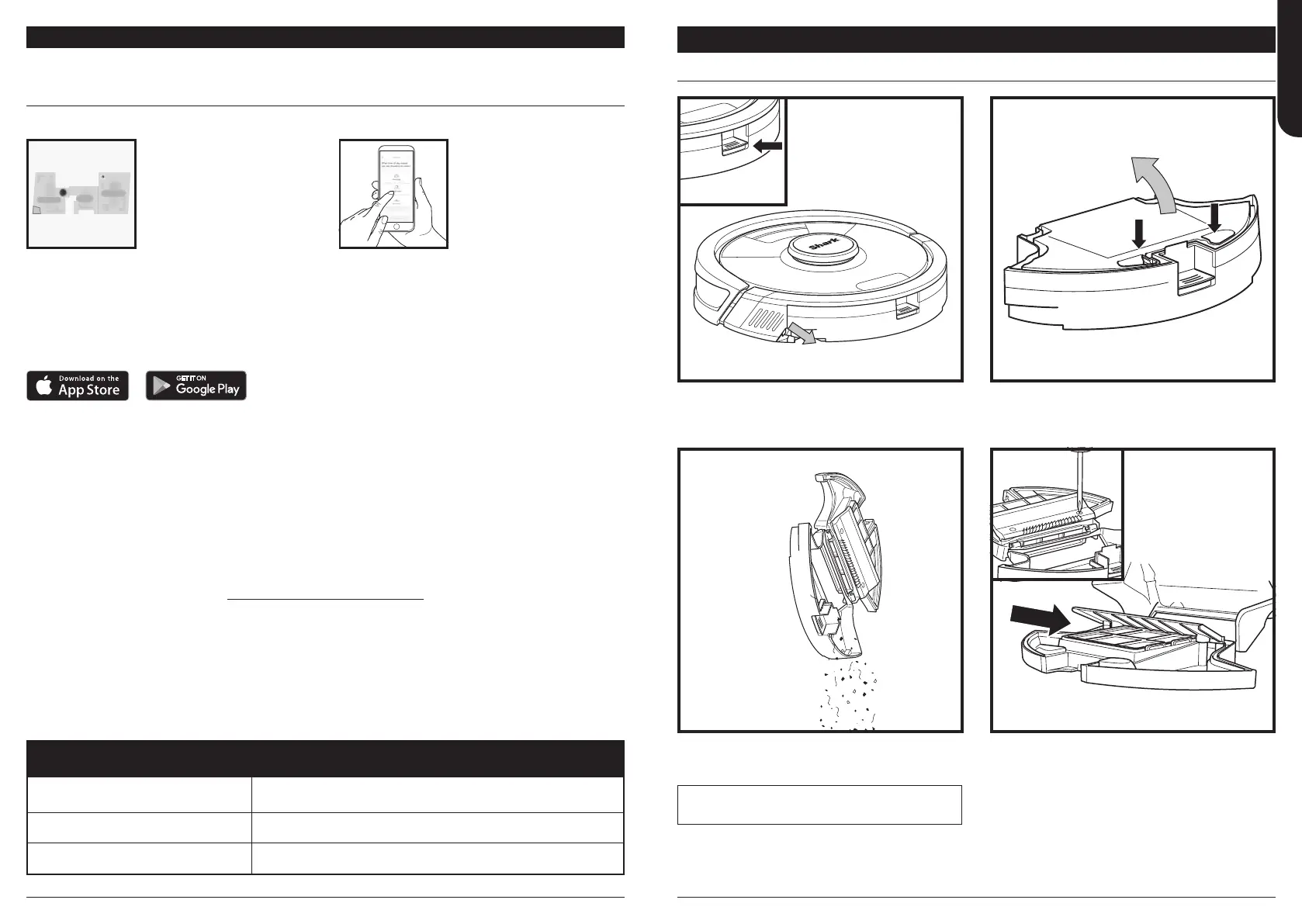sharkclean.desharkclean.de
WARTUNG
LEEREN DES STAUBBEHÄLTERS
Wenn der Flüssigkeitsbehälter entfernt ist, drücken
Sie auf den Staubbehälter-Entriegelungsknopf und
schieben Sie den Staubbehälter heraus.
Um den Staubbehälterdeckel zu önen, heben Sie
den Deckel mit den Fingerschlitzen an und halten Sie
dabei die Taste gedrückt.
VERWENDUNG DES SHARK® AI ULTRA ROBOT
Entleeren Sie Schmutz und Staub in den Müll. Falls
erforderlich, waschen Sie den Staubbehälter nur mit
Wasser.
HINWEIS: Der Staubbehälter sitzt erst dann richtig, wenn
er einrastet.
Um Schimmelbildung zu vermeiden, reinigen Sie den
Bereich zwischen dem Filter und der Plastikabde-
ckung nach jedem Wischvorgang und regelmäßig
nach dem Staubsaugen. Entfernen Sie die Abdeckung
und reinigen Sie alle Schmutzansammlungen mit
einem trockenen Tuch oder einer weichen Bürste.
WLAN-FEHLERBEHEBUNG
• Um die App nutzen zu können, muss Ihr Telefon mit
einem 2,4-GHz-Netzwerk verbunden sein. Die App
funktioniert nur in einem 2,4-GHz-Netzwerk.
• Normalerweise unterstützen Heim-WLAN-
Netzwerke sowohl 2,4GHz als auch 5GHz.
• Verwenden Sie keinen VPN- oder Proxy-Server.
• Stellen Sie sicher, dass die WLAN-Isolation am
Router ausgeschaltet ist.
• Haben Sie Fragen? Einfache Schritte, sollten Sie
nicht weiterkommen: Probleme beim Verbinden
mit dem Roboter? Für FAQs, Anleitungsvideos,
Problemlösungen, Tipps und Tricks besuchen Sie:
sharkclean.eu
FEHLERCODE PROBLEM
! (ROT) + WLAN-Anzeige (blinkt ROT) Falsches WLAN-Passwort
! (blinkt ROT) + WLAN (ROT) SSID kann nicht gefunden werden. Versuchen Sie, sich erneut zu verbinden
WLAN (blinkt ROT) Keine Verbindung mit WLAN möglich
VERWENDUNG DER SHARKCLEAN® APP UND DER SPRACHSTEUERUNG
EINRICHTUNG DER SPRACHSTEUERUNG ÜBER GOOGLE ASSISTANT ODER AMAZON ALEXA
Gehen Sie auf sharkclean.com/app, um Hinweise zur Einrichtung zu erhalten, u.a. zur Aktivierung von Shark
Skill für Amazon Alexa und der Verwendung mit dem Google Assistant.
Google Assistant:
„OK Google, sag Shark, er soll mit der Reinigung
beginnen.“
„OK Google, sag Shark, er soll den Roboter anhalten.“
„OK Google, sag Shark, er soll meinen Roboter
zum Dock schicken.“
Amazon Alexa:
„Alexa, sag Shark, er soll mit der Reinigung beginnen.“
„Alexa, sag Shark, er soll den Roboter anhalten.“
„Alexa, sage Shark, er soll meinen Roboter zum
Dock schicken.“
Bitte besuchen Sie sharkclean.com/app oder SharkClean auf YouTube für Videos zur Fehlerbehebung.
Holen Sie mit diesen App-Funktionen das Beste aus Ihrem Shark® AI Ultra Robot heraus:
• Aufladen und Fortsetzen
Aktivieren Sie diese
Funktion, um in größeren
Häusern die Reinigung
mehrerer Räume zu
ermöglichen. Der Roboter
kehrt zum Dock zurück, lädt
sich auf und kann an der
Stelle weitermachen, an der
er aufgehört hat.
• Teppichzonen
Sobald der Roboter Ihr Zuhause kartiert hat,
richten Sie die Teppichzonen in der App ein, um
Teppiche und Vorleger zu identifizieren, die der
Roboter beim Wischen meiden soll.
• Zeitplanung
Stellen Sie Reinigungen des
gesamten Zuhauses zu einem
beliebigen Zeitpunkt ein.
• Kontrolle von überall
Egal, wo Sie sind, Sie können
Ihren Roboter steuern.
• Reinigungsberichte
Jedes Mal, wenn Ihr Roboter
reinigt, generiert die App
einen Bericht.
Suchen Sie im App Store bzw. auf Google Play nach SharkClean und laden Sie die App auf Ihr Smartphones.
RUMPELSTILTSKIN
Schedule History
EDIT OPTIONS
MapsControl
Shark
Kitchen
Living Room
Dining Room
DEUTSCH